
Lesley Fowler
0
4795
1177
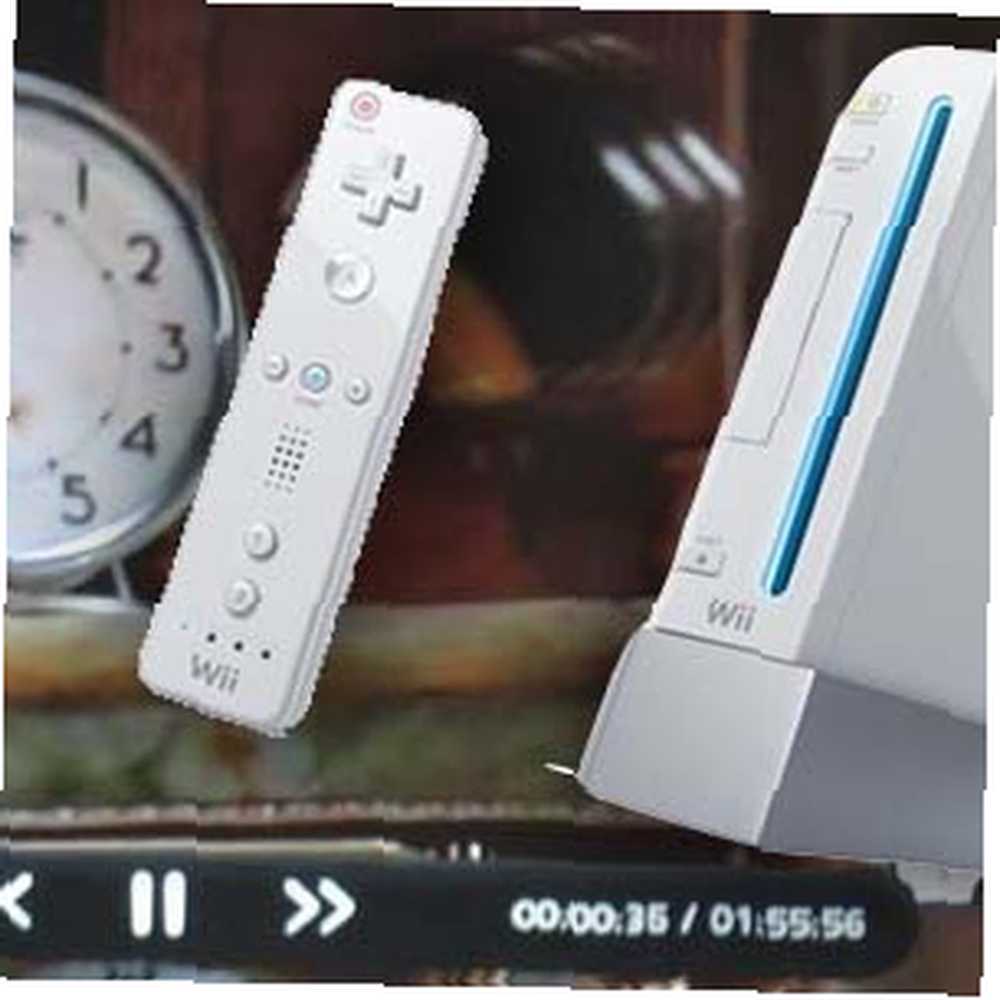 S računala na televizor putem Wii-ja. To je rimalo i bilo je neugodno. ispričavam se.
S računala na televizor putem Wii-ja. To je rimalo i bilo je neugodno. ispričavam se.
Ali ozbiljno, možete reproducirati gotovo bilo koji videozapis koji se trenutno nalazi na vašem računalu pomoću Wii-a; nije teško. Vaš Wii spojen je na vašu mrežu putem WiFi-a, kao i vaše računalo. Sve što trebate učiniti je podijeliti video s vašeg računala i otvoriti ga na vašem Wii-u. Dijeljenje videozapisa je jednostavno - Windows nudi tu ugrađenu sposobnost.
Reprodukcija videozapisa na vašem Wii-u dodir je složenija, jer nijedan softver koji Nintendo službeno nudi ili podržava ne reproducira videozapise s vaše mreže. No za posao postoji softver treće strane.
Kako ovo funkcionira
Dakle, vrijedi li to? Mislim da je tako, pogotovo ako nemate način na koji ćete povezati računalo s televizorom. Evo kratke demonstracije kako to funkcionira, nakon što je postavljena, tako da možete dobiti predodžbu što očekivati:
Izgleda jednostavno, zar ne? Počnimo tada.
1. korak: Postavljanje Wii-a za HomeBrew
Prvo što trebate učiniti je postaviti Wii da koristi Homebrew, pod pretpostavkom da već niste. Ne paničarite, nije komplicirano, zahvaljujući nečemu što se zove Letterbomb.
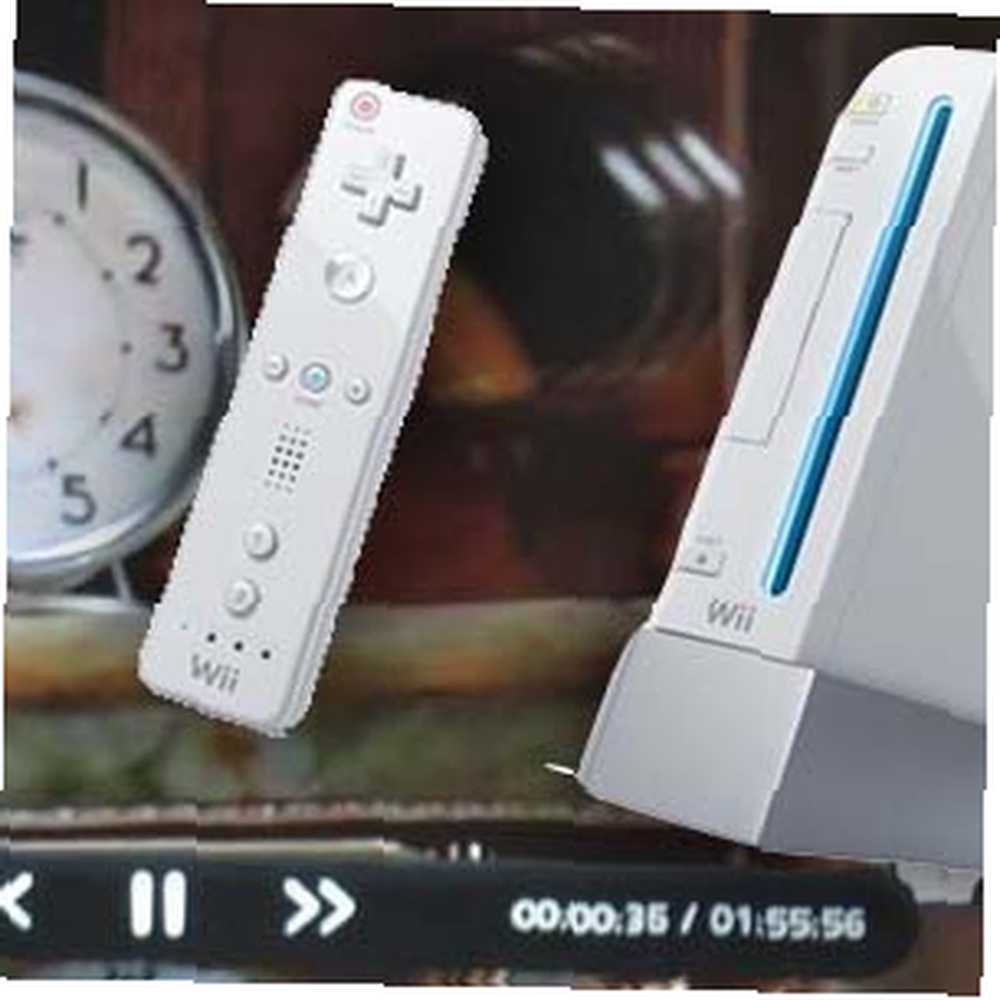
Trebat ćete pronaći svoju Wii-ovu Mac adresu, preuzeti datoteku na SD karticu i otvoriti pismo, na slici gore. Pogledajte naš vodič o postavljanju Wii-a za upotrebu Homebrew-a Kako postaviti Wii za Homebrew pomoću Letterbomb-a Kako postaviti svoj Wii za domaći jezik pomoću Letterbomb-a U davnim vremenima je za pokretanje softvera za domaće jezike potrebno posjedovanje određene igre i oštećenje njegovih podataka spremanja u pokrenuti eksploataciju. Bilo je komplicirano. Najnoviji hak, koji djeluje već godinu dana ..., a zatim se vratite ovdje da nastavite učiti.
2. korak: instalirajte WiiMC
Sad kad ste instalirali HomeBrew kanal, vrijeme je da instalirate WiiMC, medijski player za Wii koji možete koristiti za reprodukciju na bilo kojoj datoteci. Ako želite, priključite vanjski pogon u Wii (postoje dva često zanemarena USB priključka straga) ili možete reproducirati videozapise putem mreže.
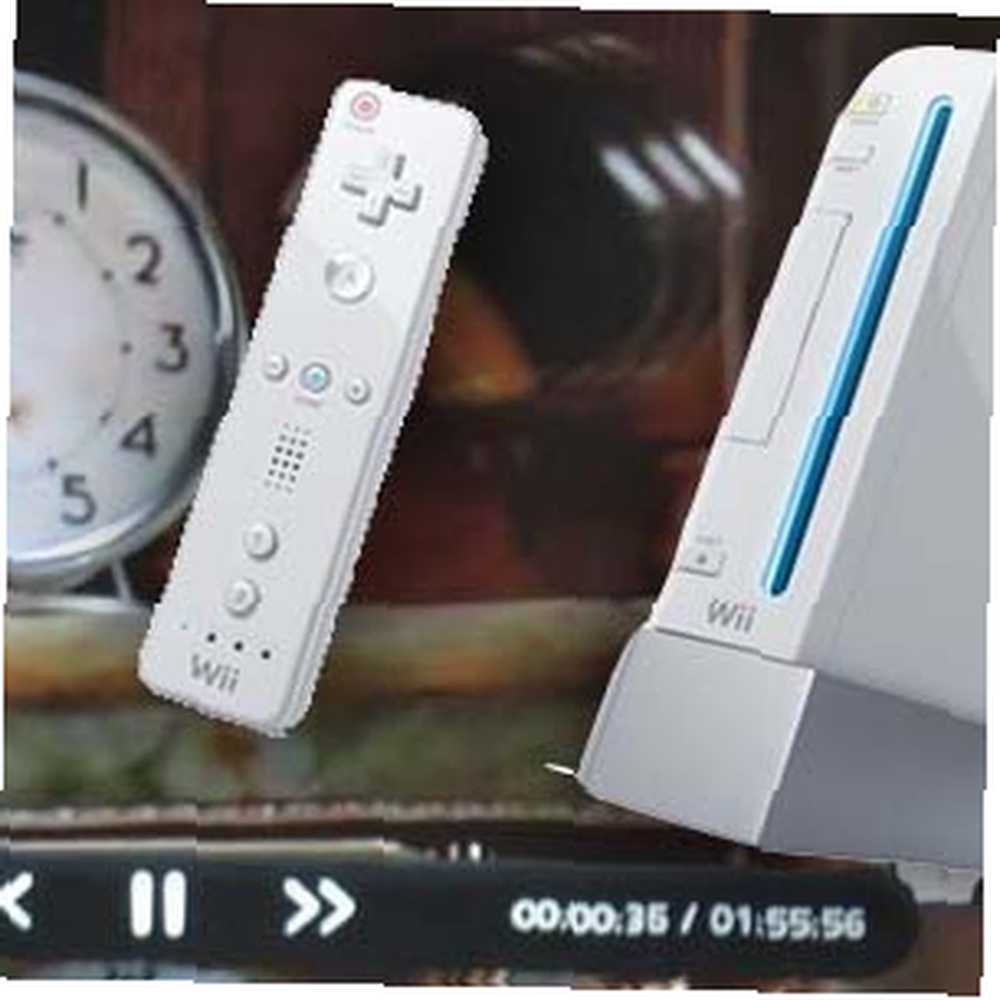
Ovdje možete o WiiMC-u Kako pretvoriti Wii u medijski centar pomoću WiiMC-a Kako svoj Wii pretvoriti u medijski centar pomoću WiiMC-a Pretvorite zanemareni Wii u medijski uređaj. Slušajte glazbu i gledajte videozapise s računala na televizoru ili pregledajte nešto najbolje što web može ponuditi koristeći Wiimote ... ili
preuzmite WiiMC s web stranice projekta.
WiiMC je moguće instalirati iz Wii preglednika Homebrew, što je najlakši način da ga pokrenete i pokrenete.
Korak 3: Dijelite videozapise s računala
Dalje, postavite svoje računalo da dijeli mapu u kojoj čuvate svoje videozapise. Nije komplicirano - jednostavno desnom tipkom miša kliknite mapu u programu Windows Explorer i kliknite “Postavke“. Ovdje možete pronaći mogućnosti dijeljenja.
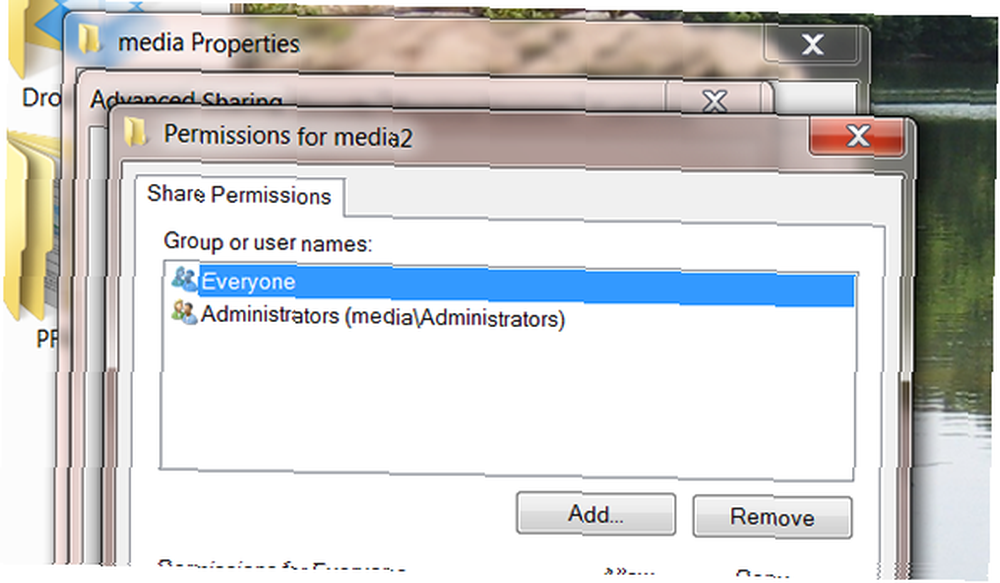
Za najbolje rezultate postavite dijeljenje s kojim treba raditi “Svatko“; na taj se način kasnije izbjegavaju komplikacije. U idealnom slučaju trebali biste ih pružiti samo “čitati” pristup; na vašoj kućnoj mreži malo je rizika da mapu punu videozapisa učinite dostupnom osobama s mrežnim ključem. Igrajte se sa sigurnijim opcijama ako želite; Neću prestati (također vam ne mogu pomoći da stvari funkcionišu jer dijeljenje datoteka u sustavu Windows 7/8 može biti čudno kada je riječ o drugim platformama).
Trebat će vam i mrežna IP adresa vašeg računala. Ako ne znate što je to, ne brinite se. Samo otvorite naredbeni redak i utipkajte “ipconfig“. Pritisnite tipku Enter i naći ćete svoj lokalni IP kao što je prikazano u nastavku:
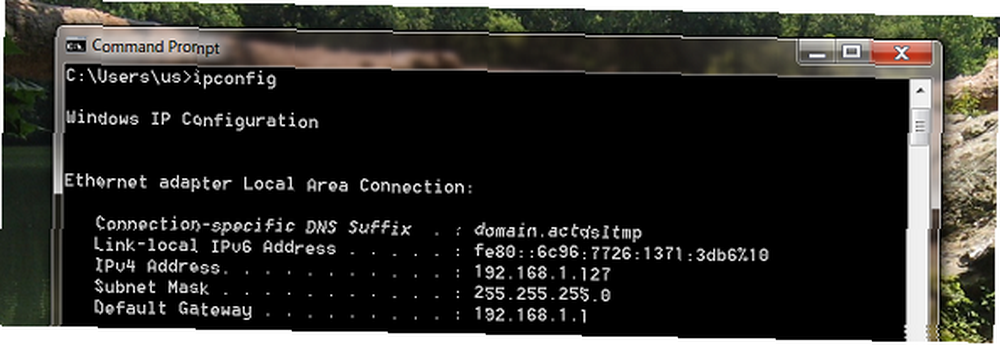
Možda ćete vidjeti na popisu više uređaja; pronađite onu koju koristite za povezivanje s lokalnom mrežom, a zatim potražite IPv4 adresu ispod nje.
Vaša se IP adresa može s vremena na vrijeme mijenjati, ovisno o vašim postavkama usmjerivača, pa potražite dokumentaciju usmjerivača kako biste saznali kako dodijeliti fiksni IP (volio bih ovdje dati upute, ali postupak je različit za naizgled svaki usmjerivač na zemlji; Oprosti).
Korak 4: Dodajte Share na WiiMC
Sve je gotovo? Sada otvorite WiiMC na Wii, a zatim kliknite zupčanike u desnom kutu (pored logotipa) da biste otvorili postavke. Klik “Mreža“, zatim “Dodajte SMB Share“. Dajte svom udjelu bilo koje ime koje želite, a zatim unesite IP adresu. Po “Naziv dijeljenja“, unesite naziv mape koju ste podijelili. Unesite korisničko ime ili lozinku, osim ako mapu niste dijelili “Svatko” kao što je ranije istaknuto.
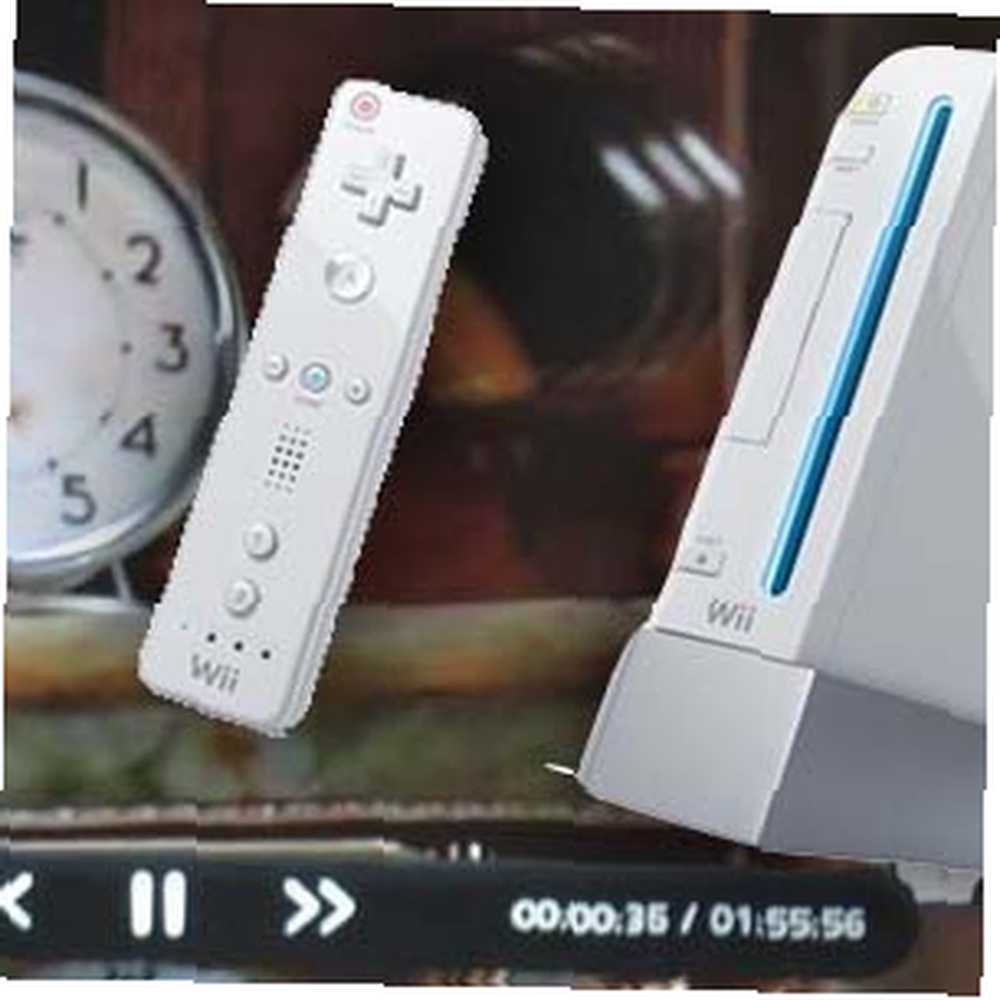
Pod pretpostavkom da ste ispravno unijeli sve, sada biste trebali moći istražiti svoje datoteke klikom na ikonu filmske vrpce u gornjem lijevom kutu. Ako ne provjerite svoje postavke i pokušajte ponovo.
Korak 5: Dobit!
Vidite li svoje videozapise? Čestitamo! Sada možete prenositi videozapise s računala na Wii. Koristite ovu moć samo za strahopoštovanje.
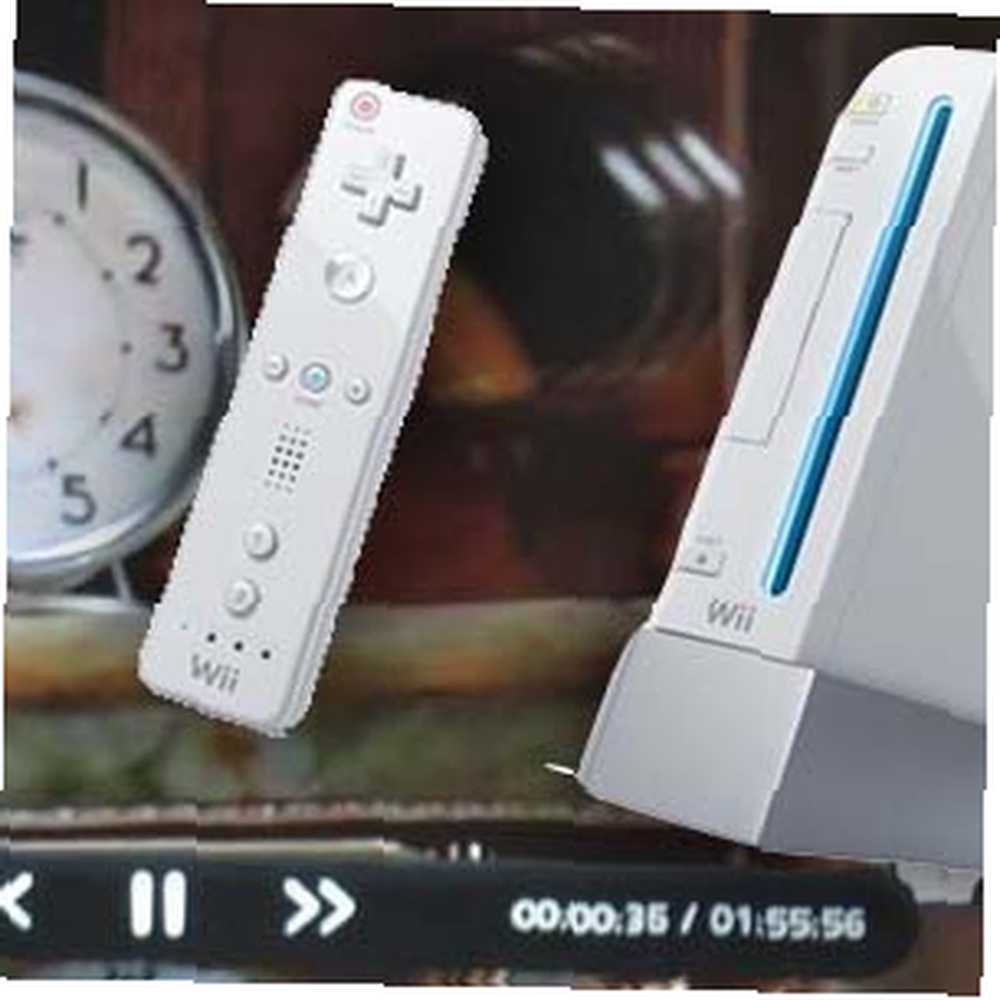
HD videozapisi će vjerojatno biti previše za vaš Wii kako bi se rukovali, zato nemojte razdvajati videozapise s planete Zemlje koje ste preuzeli s Blu-Raya. Većina datoteka na vašem računalu vjerojatno će raditi, ali zato pokušajte.
Što gledate na svojoj Wii? Javite nam u komentarima ispod, kao i sve druge prijedloge za reprodukciju videozapisa na vašem Wii-u.
Oh, i ako samo želite gledati YouTube na vašem Wiiu, svakako provjerite službeni Wii YouTube kanal Instalirajte (šokantno kasni) službeni kanal YouTube na svoj Wii [Trenutno samo za SAD] Instalirajte (šokantno kasni) službeni kanal YouTube na Vaš Wii [Trenutno samo u SAD-u] Izuzetno je kasno da Nintendo i YouTube to nude, ali sada možete instalirati službenu aplikaciju YouTube na svoj Wii. Pogledajte najbolje videozapise o mačkama iz udobnosti svog kauča. Samo… .











